200/300シリーズマネージドスイッチでのCoS信頼モードによるQoS設定
目的
ネットワークを最適化する一般的な方法は、Quality of Service(QoS)を使用することです。QoSは、設定可能なさまざまな基準に従って特定のネットワークトラフィックに優先順位を付けることによって機能します。優先順位の低いトラフィックは速度が下がり、優先順位の高いトラフィックのスループットが向上します。Ciscoシリーズマネージドスイッチは4つのキューをサポートします。キュー4が最も高いプライオリティを持ちます。QoSは、さまざまな信頼モードに基づいてCiscoシリーズマネージドスイッチで設定できます。
スイッチは、次の信頼モードをサポートします。
・ サービスクラス(CoS/802.1p)により、輻輳が原因でトラフィックがスイッチ内にバッファリングされる場合のデータパケットの優先度を指定できます。CoS値の範囲は0 ~ 7で、7が最も高いプライオリティを持ちます。
・ IP Differentiated Services Code Point(DSCP)は、DSCP値に基づいてパケットを検出します。VLANプライオリティタグは変更されません。
この記事では、200/300シリーズマネージドスイッチでQoS CoS信頼モードを設定する方法について説明します。
キューへのデフォルトCosマッピングテーブル
| 802.1p値 | キュー | 注意事項 |
|---|---|---|
| 0 | 1 | 背景 |
| 1 | 1 | ベスト エフォート |
| 2 | 2 | 優れた努力 |
| 3 | 3 | 重要なアプリケーションLSV電話SIP |
| 4 | 3 | ビデオ |
| 5 | 4 | 音声Cisco IP Phoneデフォルト |
| 6 | 4 | インターワーク制御LSV電話RTP |
| 7 | 4 | ネットワーク制御 |
適用可能なデバイス
・ SF/SG 200およびSF/SG 300シリーズマネージドスイッチ
[Software Version]
・ v1.2.7.76
QoS の設定
QoSプロパティ
QoS Propertiesページは、QoSをグローバルでイネーブルにし、QoS信頼モードを設定するために使用します。
ステップ 1:Web設定ユーティリティにログインし、Quality of Service > General > QoS Propertiesの順に選択します。QoS Propertiesページが開きます。
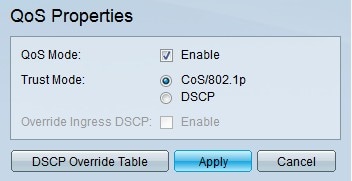
ステップ 2:QoS ModeフィールドのEnableにチェックマークを付けて、スイッチでQoSを有効にします。
ステップ 3:Trust ModeフィールドのCoS/802.1pオプションボタンをクリックして、信頼モードをCoS/802.1pに設定します。信頼モードは、ネットワークトラフィックをキューに送信する方法を決定します。
ステップ 4:[APPLY] をクリックします。QoS信頼モードが設定されます。
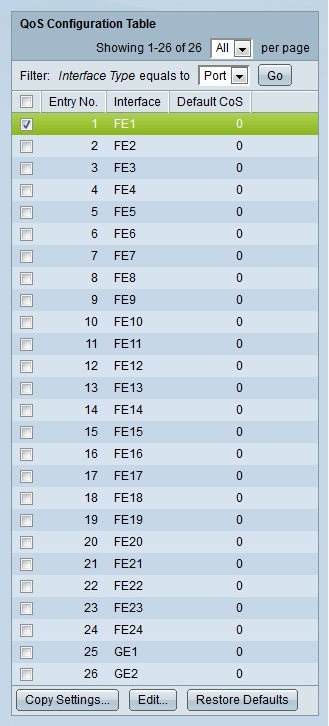
ステップ 5:QoS Configuration Tableまでスクロールダウンして、Interface Typeドロップダウンリストからインターフェイスを選択します。
手順 6:Goをクリックして、ポートまたはLAGのリストを表示します。
手順 7:編集するポートまたはLAGのオプションボタンをクリックします。
ステップ 8:Editをクリックして、指定したインターフェイスを設定します。Edit Interface CoS Configurationウィンドウが表示されます。
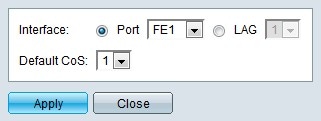
ステップ9:(オプション)目的のインターフェイスに対応するオプションボタンをクリックします。
・ Port:Portドロップダウン・リストから、構成するポートを選択します。これは、選択された単一のポートにのみ影響します。
・ LAG:LAGドロップダウンリストから、設定するLAGを選択します。これは、LAG設定で定義されたポートのグループに影響します。
ステップ 10:Default CoSドロップダウンリストから、VLANタグのない着信パケットのデフォルトCoS値を選択します。0のCoS値が最も低いプライオリティで、7が最も高いプライオリティです。
ステップ 11[APPLY] をクリックします。インターフェイスのデフォルトCoS値が設定されている。
QoSインターフェイスの設定
QoS Interface Settingsページは、ポート単位でQoSをイネーブルにするために使用します。
ステップ 1:Web設定ユーティリティにログインし、Quality of Service > General > Interface Settingsの順に選択します。Interface Settingsページが開きます。
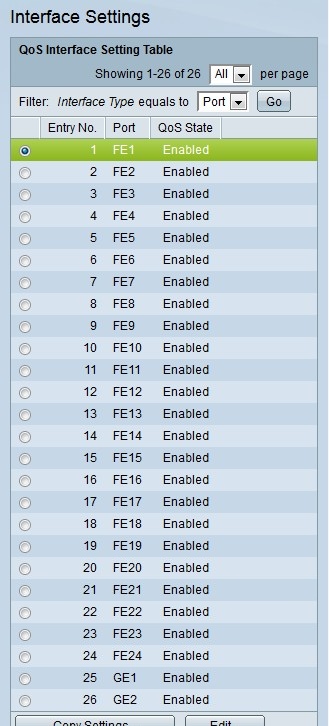
ステップ 2:Interface Typeドロップダウンリストからインターフェイスを選択します。
ステップ 3:Goをクリックして、ポートまたはLAGのリストを表示します。
ステップ 4:編集するポートまたはLAGのオプションボタンをクリックします。
ステップ 5:Editをクリックして、指定したインターフェイスを設定します。Edit QoS Interface Settingsウィンドウが表示されます。
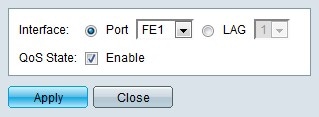
ステップ6:(オプション)目的のインターフェイスに対応するオプションボタンをクリックします。
・ Port:Portドロップダウン・リストから、構成するポートを選択します。これは、選択された単一のポートにのみ影響します。
・ LAG:LAGドロップダウンリストから、設定するLAGを選択します。これは、LAG設定で定義されたポートのグループに影響します。
手順 7:QoS StateフィールドのEnableにチェックマークを入れます。これにより、設定されたQoS信頼モードに基づいて、インターフェイス上の着信トラフィックに優先順位が付けられます。この場合、CoS/802.1pは信頼モードです。QoS状態が無効の場合、インターフェイスのすべての着信トラフィックはベストエフォートキューにマッピングされ、優先順位付けは行われません。
ステップ 8:[APPLY] をクリックします。インターフェイスの設定が完了しました。
QoSキュー
Queueページは、出力キューのプライオリティを設定するために使用します。
ステップ 1:Web設定ユーティリティにログインし、Quality of Service > General > Queueの順に選択します。Queueページが開きます。
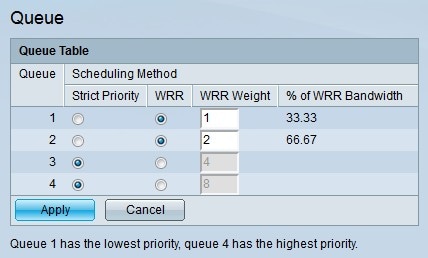
ステップ 2:各キューの希望するスケジューリング方法に対応するオプションボタンをクリックします。これにより、トラフィックの処理方法が決まります。
・ Strict Priority:優先順位の高いキューからの出力トラフィックが最初に送信されます。優先順位の低いキューからのトラフィックは、優先順位の高いキューのトラフィックがすべて送信された後に処理されます。
・ WRR:重み付けラウンドロビン(WRR)では、キューの重みに比例してトラフィックがキューに送信されます。これは、より多くのパケットがより大きな重み付けを持つキューから送信されることを意味します。キューは、そのキューのクォータが満たされるまで処理され、その後で次のキューが処理されます。
ステップ 3:スケジューリング方式がWRRとして設定されている場合は、各キューの重み値をWRR Weightフィールドに入力します。重みが大きいキューには、より多くの帯域幅が与えられます。キューに割り当てられた帯域幅の割合は、[% of WRR Bandwidth]フィールドに表示されます。
ステップ 4:[APPLY] をクリックします。キューの設定が行われます。
キューへのCoS/802.1p
802.1pプライオリティタグが付いたパケットを出力キューにマッピングするには、「CoS/802.1p to Queue」ページを使用します。
ステップ 1:Web設定ユーティリティにログインし、Quality of Service > General > CoS/802.1p to Queueの順に選択します。CoS/802.1p to Queueページが開きます。
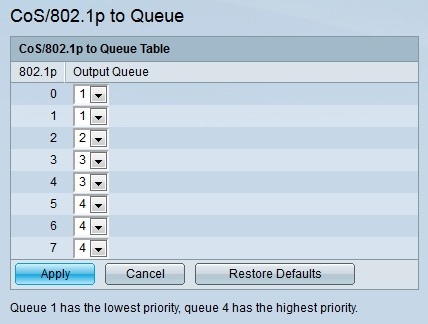
次のフィールドには、出力キューに関する情報が表示されます。
・ 802.1p:入力パケットの802.1pプライオリティタグ。802.1pタグ付きパケットは、対応する出力キューにマッピングされます。
・ Output Queue:対応する802.1pタグにマッピングされる出力キュー。
注:プライオリティタグのないパケットには、QoS Propertiesページで設定されたデフォルトのCoS値に基づいて、プライオリティタグが付けられます。
ステップ 2:Output Queueドロップダウンリストから、対応する802.1プライオリティタグが付いたパケットの送信先となる出力キューを選択します。
注:デフォルトのCoSをキュー設定に復元するには、Restore Defaultsをクリックします。
ステップ 3:[APPLY] をクリックします。キューへのCoSの設定が行われます。
帯域幅
帯域幅とは、インターフェイス上のパケットの伝送速度のことです。帯域幅ページを使用して、インターフェイスごとに入力帯域幅と出力帯域幅を設定します。
ステップ 1:Web設定ユーティリティにログインし、Quality of Service > General > Bandwidthの順に選択します。帯域幅ページが開きます。
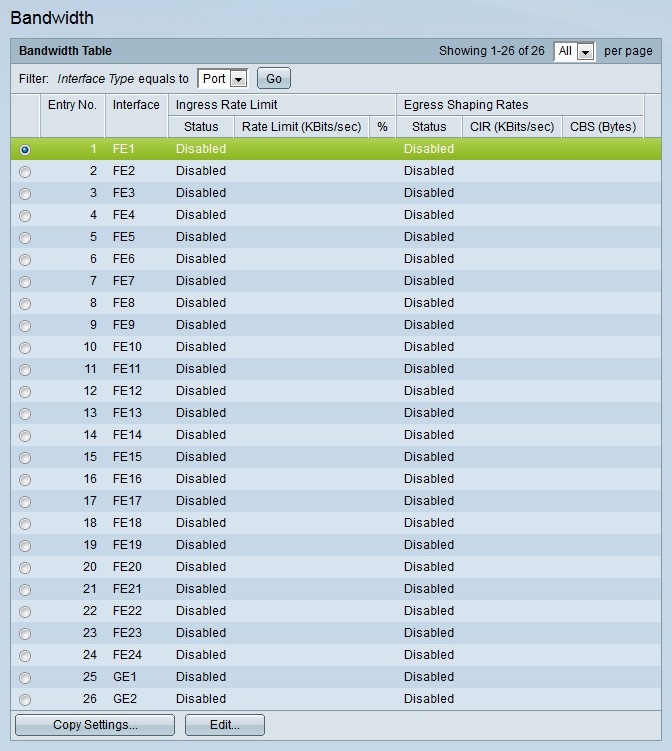
ステップ 2:Interface Typeドロップダウンリストからインターフェイスを選択します。
ステップ 3:Goをクリックして、ポートまたはLAGのリストを表示します。
ステップ 4:編集するポートまたはLAGのオプションボタンをクリックします。
ステップ 5:Editをクリックして、指定したインターフェイスを設定します。Edit QoS Interface Settingsウィンドウが表示されます。
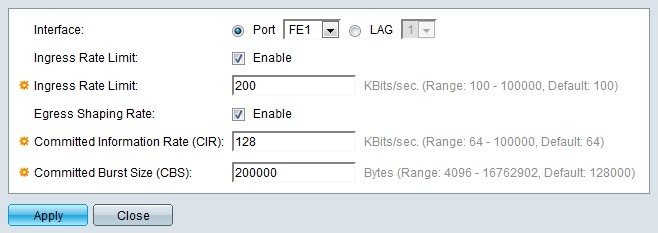
ステップ6:(オプション)目的のインターフェイスに対応するオプションボタンをクリックします。
・ Port:Portドロップダウン・リストから、構成するポートを選択します。これは、選択された単一のポートにのみ影響します。
・ LAG:LAGドロップダウンリストから、設定するLAGを選択します。これは、LAG設定で定義されたポートのグループに影響します。
ステップ7:(オプション)Ingress Rate LimitフィールドでEnableにチェックマークを付けて、インターフェイスの入力帯域幅を設定します。これは、インターフェイスで受信されるパケットの帯域幅です。このオプションを無効にすると、デフォルト値の100キロビットが使用されます。
ステップ 8:Ingress Rate Limitがイネーブルの場合は、インターフェイスの入力に許可される帯域幅を入力します。
ステップ9:(オプション)Egress Shaping RateフィールドでEnableにチェックマークを付けて、インターフェイスの出力帯域幅を設定します。これは、インターフェイスから送信されるパケットの帯域幅です。このオプションを無効にすると、デフォルト値の64キロビットが使用されます。
ステップ 10:Egress Shaping Rateが有効になっている場合は、次のフィールドに入力します。
・ Committed Information Rate(CIR;認定情報レート):インターフェイスの出力に許可される帯域幅。
・ Committed Burst Size(CBS;認定バーストサイズ):インターフェイス上のバーストで送信できるデータの量。
ステップ 11[APPLY] をクリックします。帯域幅の設定が行われます。
キューごとの出力シェーピング
「キューごとの出力シェーピング」ページを使用して、キューごとに出力帯域幅を設定します。
ステップ 1:Web設定ユーティリティにログインし、Quality of Service > General > Egress Shaping Per Queueの順に選択します。Egress Shaping Per Queueページが開きます。
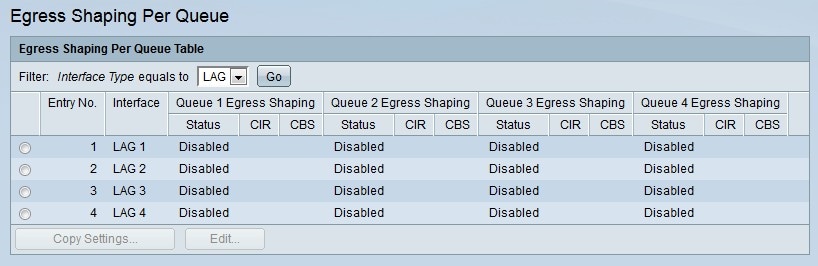
ステップ 2:Interface Typeドロップダウンリストからインターフェイスを選択します。
ステップ 3:Goをクリックして、ポートまたはLAGのリストを表示します。
ステップ 4:編集するポートまたはLAGのオプションボタンをクリックします。
ステップ 5:Editをクリックして、指定したインターフェイスを設定します。Edit Egress Shaping Per Queueウィンドウが表示されます。
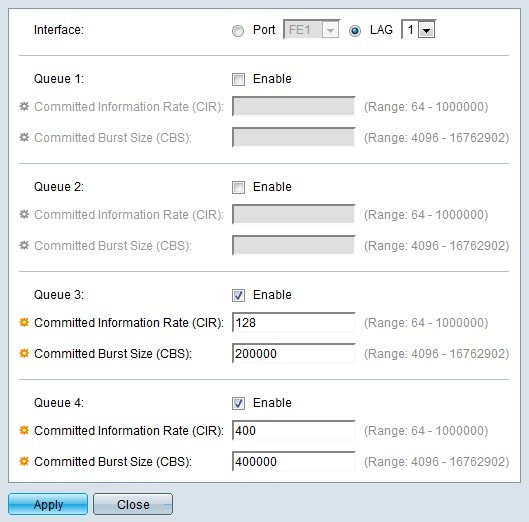
ステップ6:(オプション)目的のインターフェイスに対応するオプションボタンをクリックします。
・ Port:Portドロップダウン・リストから、構成するポートを選択します。これは、選択された単一のポートにのみ影響します。
・ LAG:LAGドロップダウンリストから、設定するLAGを選択します。これは、LAG設定で定義されたポートのグループに影響します。
手順 7:QueueフィールドのEnableにチェックマークを入れて、キューの出力帯域幅を設定します。
ステップ 8:「キュー」フィールドが有効な場合は、次のフィールドに入力します。
・ Committed Information Rate(CIR;認定情報レート):インターフェイスの出力に許可される帯域幅。デフォルト値は64キロビット/秒です。
・ Committed Burst Size(CBS;認定バーストサイズ):インターフェイス上のバーストで送信できるデータの量。デフォルト値は128000バイトです。
ステップ 9:[APPLY] をクリックします。キューごとの出力シェーピングの設定が行われます。
更新履歴
| 改定 | 発行日 | コメント |
|---|---|---|
1.0 |
10-Dec-2018
|
初版 |
 フィードバック
フィードバック